Så här konfigurerar du e-postdelegation i Gmail för Google Apps
Som Google Apps-användare visste du att du kan delegera åtkomst till ditt Gmail-konto? Det är rätt, du kan ge begränsad åtkomst till alla användare i din Google Apps-domän Du kan inte ge tillgång till någon utanför din domän.
Den här personen kommer inte att kunna ändra någon av dina kontoinställningar eller chatt på dina vägnar, de kommer bara att kunna läsa, skicka och ta bort e-postmeddelanden i din inkorg. Det kan verkligen vara bra om du vill ha en make, kollega, personlig assistent eller någon annan som hjälper dig att hantera din e-post och skicka meddelanden för dina räkning.
Du kan delegera åtkomst till upp till 10 användare och om du har ett Google Apps for Business-konto kan du ange upp till 25 användare.
Så här gör du det:
1. I din inkorg, klicka på kugghjulsikonen längst upp till höger och gå till Inställningar.
2. Klicka på fliken Konton och gå ner till avsnittet "Bevilja åtkomst till ditt konto".

3. Klicka nu på länken "Lägg till ett annat konto" längst upp i det här avsnittet.
4. Ett fönster kommer att dyka upp och frågar efter e-postadressen till Google-kontoinnehavaren. Så länge e-postadressen är giltig och inom din domän accepteras den. Klicka på "Nästa steg" -knappen.
5. Du bör se ett bekräftelsemeddelande. Klicka på "Skicka e-post för att ge tillgång" för att verifiera att du verkligen vill ge den här personen tillgång.
6. Delegaten kommer att få ett verifieringsmeddelande och måste bekräfta det. När bekräftat visas deras e-postadress i avsnittet "Bevilja åtkomst till ditt konto" på fliken Konton.
Helt klar. När den personen skickar ett e-postmeddelande från ditt konto visas ditt namn tillsammans med delegatens namn (dvs. Ditt namn (skickat av delegat)).


![Vill du veta när den appen installerades? Här är hur [Mac]](http://moc9.com/img/installinfo-sysinfo.jpg)

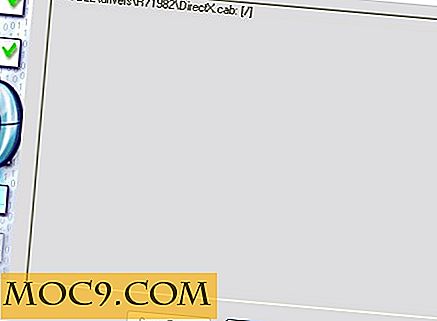
![5 Joyous Apps For Wedding Inspiration [Windows Phone 7]](http://moc9.com/img/wedding-apps-bride.jpg)

